Come scaricare, installare e aggiornare il driver Ethernet
Pubblicato: 2022-08-17Un tutorial passo passo su come scaricare e installare i driver Ethernet per Windows 11, 10, 8 e 7. Continua a leggere per ulteriori informazioni!
Ethernet è il modo migliore per chi ama una connessione Internet senza interruzioni. Ma per garantire che il cavo LAN funzioni senza problemi sul PC, sono necessari driver corretti. In genere, questi driver Ethernet sono precaricati sul sistema del tuo computer. Ma, per qualche ragione, si sono corrotti o sono scomparsi. In tal caso, è necessario scaricare driver accurati sul PC per ottenere una connessione Internet stabile e ininterrotta.
In questo post del blog, discuteremo i tre metodi più convenienti che puoi utilizzare per trovare, scaricare e installare i driver Ethernet per il tuo sistema operativo Windows.
Metodi per scaricare, installare e aggiornare il driver Ethernet su Windows 11, 10, 8, 7
Prima di iniziare, assicurati solo di essere connesso a Internet. Se nel caso, la tua Ethernet non funziona correttamente a causa di un driver obsoleto, ti consigliamo di connetterti al WiFi. Di seguito sono elencati alcuni metodi per eseguire il download e l'aggiornamento del driver Ethernet per PC Windows, senza problemi.
Metodo 1: scaricare manualmente i driver Ethernet dal produttore
L'installazione manuale dei driver visitando il sito Web ufficiale del produttore è il modo migliore per installare driver affidabili su PC Windows. Intel, Lenovo, HP, Dell, Acer e Asus sono i principali produttori. Tuttavia, è necessario disporre dei dettagli del prodotto e delle informazioni sul sistema operativo Windows per trovare driver originali. Ecco come si fa:
Passaggio 1: per iniziare, visita il sito ufficiale del produttore.
Passaggio 2: quindi, vai al supporto e quindi alla pagina di download del driver.
Passaggio 3: cerca il tuo prodotto e scegli il file del driver compatibile per esso.
Passaggio 4: scegli la versione corretta del sistema operativo Windows e fai clic su Download.
Passaggio 5: una volta scaricato, fai doppio clic sul file e segui le istruzioni sullo schermo per completare il processo.
Infine, riavvia il computer per convalidare le modifiche recenti nel sistema.
Leggi anche: Download e installazione del driver del controller Ethernet Realtek per Windows
Metodo 2: aggiorna i driver Ethernet in Gestione dispositivi
Windows viene fornito con uno strumento predefinito denominato Gestione dispositivi che gestisce tutti i dispositivi hardware collegati e i relativi driver. Quindi, puoi aggiornare i driver Ethernet tramite Gestione dispositivi. Per utilizzare questo strumento, è sufficiente seguire i passaggi seguenti:
Passaggio 1: sulla tastiera, premi contemporaneamente i tasti Windows e X. Quindi, scegli Gestione dispositivi tra tutte le opzioni disponibili.
Passaggio 2: nella finestra Gestione dispositivi, trova e fai doppio clic sulla categoria Schede di rete.
Passaggio 3: fare clic con il pulsante destro del mouse sul driver Ethernet e scegliere Aggiorna software driver . 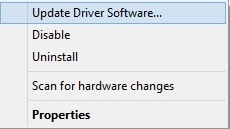
Passaggio 4: da un altro prompt, selezionare Cerca automaticamente il software driver aggiornato . 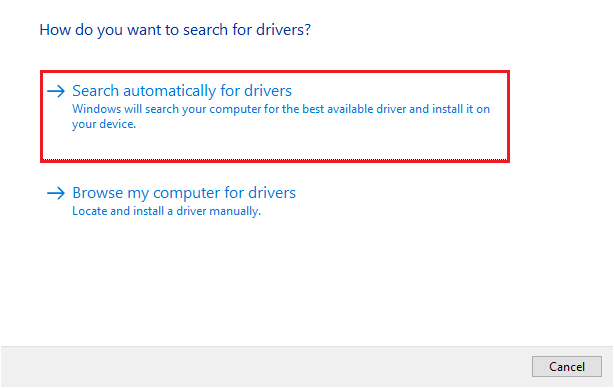

Ora attendi che Gestione dispositivi trovi e installi gli ultimi aggiornamenti del driver Ethernet disponibili per il tuo PC Windows. Al termine, riavvia il computer per salvare i driver aggiornati di recente.
Leggi anche: Correzione: Ethernet non ha una configurazione IP valida
Metodo 3: utilizzare Bit Driver Updater per installare automaticamente i driver Ethernet (consigliato)
Se ritieni che il processo di installazione manuale dei driver Ethernet sia troppo rischioso e noioso, perché non lasciare tutti i problemi a Bit Driver Updater?
Bit Driver Updater è il miglior software di aggiornamento dei driver che riconosce automaticamente la tua versione di Windows e trova i driver più compatibili per essa. In solo un paio di clic del tuo mouse, Bit Driver Updater installa tutti i driver PC necessari sul tuo computer. Con l'aiuto di Bit Driver Updater, puoi anche risolvere gli altri problemi ed errori relativi a Windows come BSOD (Blue Screen of Death).
Di seguito sono riportati i motivi principali per utilizzare Bit Driver Updater:
- Un pianificatore di scansione integrato ti fa risparmiare un sacco di tempo.
- Crea automaticamente una cartella di backup delle versioni precedenti dei driver prima dell'aggiornamento, in modo da poterli ripristinare senza problemi se necessario.
- La versione gratuita è disponibile ma con funzionalità limitate.
- Enorme database di driver di produttori autentici.
- Installa solo driver testati e certificati WHQL.
Ora, capiamo come funziona Bit Driver Updater:
Passaggio 1: in primo luogo, scarica la configurazione di Bit Driver Updater dal collegamento fornito di seguito.
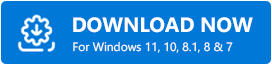
Passaggio 2: apri il programma di installazione e segui la procedura guidata di installazione per completare il processo.
Passaggio 3: una volta installato correttamente il software, avvialo sul dispositivo e fai clic su Scansione dal riquadro del menu a sinistra. 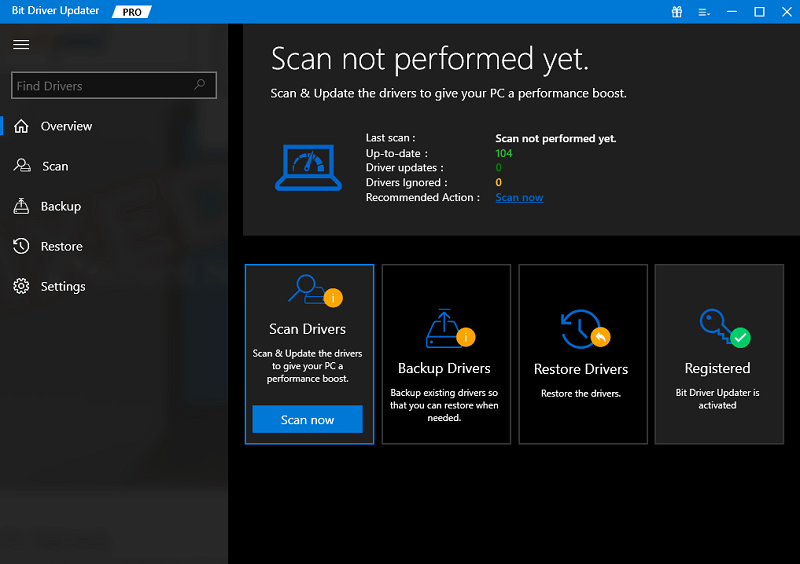
Passaggio 4: attendi fino a quando il programma di aggiornamento del driver non esegue la scansione del PC alla ricerca di driver di dispositivo obsoleti, rotti o difettosi.
Passaggio 5: controllare i risultati della scansione e fare clic sul pulsante Aggiorna ora visualizzato accanto al driver Ethernet. Altrimenti, puoi anche fare clic sul pulsante Aggiorna tutto . Questo ti aiuterà a installare tutti i driver per PC obsoleti con un solo clic. 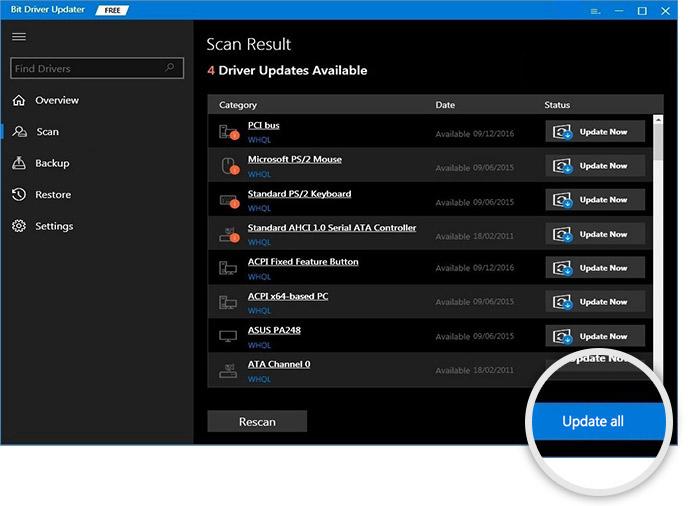
Tuttavia, quando fai clic sull'opzione Aggiorna tutto, ti verrà chiesto di eseguire l'aggiornamento alla versione Pro di Bit Driver Updater. La versione pro fornisce anche supporto tecnico 24 ore su 24, 7 giorni su 7 ai suoi utenti e una completa garanzia di rimborso, ma per un periodo di tempo limitato.
Leggi anche: Come aggiornare i driver su Windows 11
Download del driver Ethernet su Windows 10, 11, 8, 7: FATTO
In sintesi, quanto sopra spiegato erano alcuni modi affidabili che ti aiutano a cercare i driver Ethernet corretti online. Puoi usarne uno che ti si addice meglio. Ma, a nostro avviso, dovresti aggiornare automaticamente i driver con Bit Driver Updater poiché non comporta alcun rischio di installare driver sbagliati o incompatibili.
Quindi, ora è il momento di salutarci. Ci auguriamo che trovi utile questo articolo scritto. Fateci sapere se avete domande o ulteriori suggerimenti in merito a questo documento. Inoltre, se desideri leggere articoli più informativi sulla tecnologia o sugli ultimi gadget tecnologici, iscriviti alla nostra Newsletter. Seguici sui nostri social media: Facebook, Twitter, Instagram e Pinterest.
